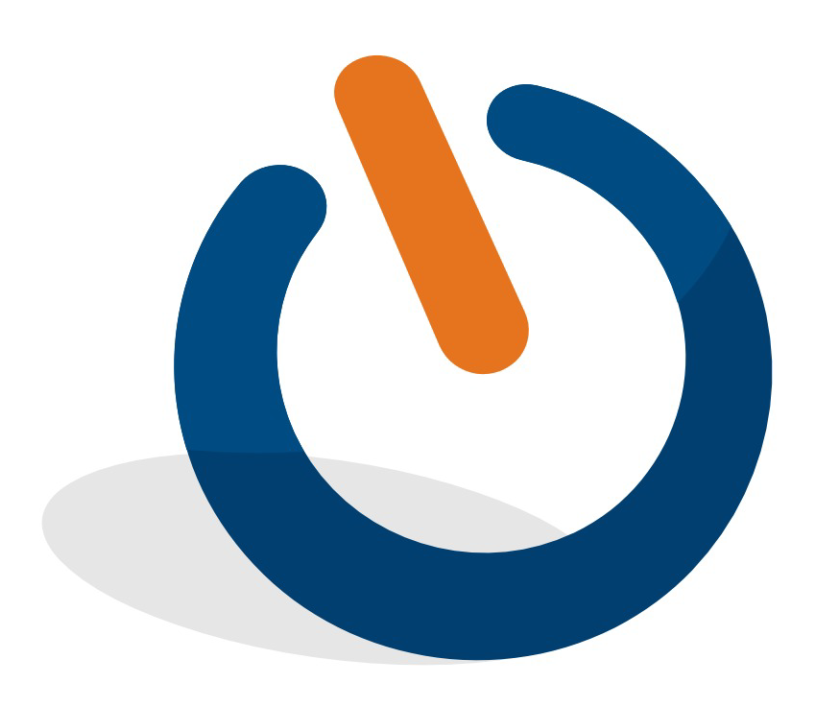Non hai un gestore o un abbonamento Internet su linea fissa o wadsl ecco una soluzione semplice
INTERNET senza avere INTERNET
Un semplice Router Gateway 3G/4G/5G - WIFI 2 ETH utilizzando un Raspberry PI3 e con uno smartphone 3G/4G/5G che già possiedi.

Sfrutti l'abbonamento della tua SIM mobile per navigare in qualsiasi dispositivo collegata alla tua rete LAN casalinga o in negozio oppure in ufficio come rete internet di backup per poter collegare a internet PC, Registratori di Cassa, Notebook, Decoder SKY, Lettori multimediali, SMART TV, ecc...
Con questo dispositivo che fà da Router 3G/4G o 5G utilizzando la tecnologia già in possesso con il tuo Smartphone e sfruttando tutti i tuoi giga/mese o collegandosi a reti WIFI o HOTSPOT free o di amici o dei tuoi vicini di casa..
INTERNET senza avere INTERNET
Ho realizzato per voi una micro sd già programmata e pronta all'utilizzo devi solo seguire le mie semplici istruzioni che ti scriverò qui in questo articolo...
la micro sd già programmata e pronta all'uso è acquistabile su amazon al seguente LINK: INNO-KIT Micro SD programmata Router GW 3G/4G/5G - WIFI - ETH per Raspberry RPI3
il kit con Case + RPI3 + alimentatore + micro sd programmata è acquistabile invece al seguente LINK: INNO-KIT Kit Router GW RPI3 3G/4G/5G - WiFi - ETH
Materiale occorrente:
- Una Tastiera e Mouse USB / wireless USB
- Un Raspberry PI 3b o PI 3b+
- Un alimentatore per RPI3
- Una scheda micro sd programmata vedi link: INNO-KIT Micro SD programmata Router GW 3G/4G/5G - WIFI - ETH per Raspberry RPI3
- un cavo HDMI per il collegamento ad un display o monitor solo per la configurazione iniziale
- un cavo di rete LAN per il collegamento alla rete LAN di casa o di un Negozio o dell'Ufficio per una rete Internet di Backup
- Uno smartphone per essere utilizzato come HOT-SPOT o un accesso WIFI free di amici o vicini.
Alcuni chiarimenti visto che mi hanno chiesto in molti: Ma vi sono tante altre soluzioni sul mercato a prezzi molto più economici perché dovrei scegliere questo KIT?
Perché utilizzare questo KIT rispetto ad altre soluzioni esistenti sul mercato?
- Questo kit comprende un Micro Computer RPI3 ciò vuol dire che come tutti i computer possono essere programmati per fare tante altre attività e soluzioni quindi questa soluzione è solo uno dei primi KIT di INNO-KIT il KIT 0.
- Il Micro Computer Raspberry PI 3 può essere acquistato ovunque volete non siete vincolati ad acquistarlo quì e come dicevo prima non stai acquistando una soluzione ad un problema stai acquistando tante soluzioni per tanti problemi.
- Se compri quindi un RPI 3 compri un Computer tascabile che puoi portare dove vuoi e dove ti serve con prestazioni, qualità e affidabilità uniche non stai acquistando un Acrocchio da 30 euro che fà solo questo.
- Facilità di installazione e configurazione.
- Ogni Micro SD programmata avrà una funzione specifica ed è possibile sostituirla con un altra Micro SD sullo stesso Micro Computer per svolgere altre funzioni.
- Si può scegliere di acquistare una Micro SD programmata da una comitiva di persone dividendo le spese e poi clonandola per tutti gli utilizzatori in quanto il sistema operativo e i programmi sono free ed open source.
Ecco i semplici passi per usare il Router INNO-KIT - il KIT 0:
- Inserire la scheda micro sd già programmata nell'apposito alloggiamento del router.
- Collegare il cavo di rete nella porta del Router.
- Attaccare chiavetta usb-wireless di tastiera e mouse alla porta usb o collegare tastiera e mouse con fili sulle 2 porte usb.
- Collegare il cavo HDMI ad una TV o Display.
- Accendere il Router RPI3 con il giusto alimentatore per RPI3 da almeno 2,7 A.
- Accendere il Display/TV e posizionarsi sulla porta HDMI dovè collegato il Router.
- Attivare l'HOTSPOT sullo Smartphone se si vuole utilizzare la rete Internet 3G/4G o 5G.
- Una volta avviato il sistema operativo del Router si può notare in alto a destra due frecce in alto e in basso e cliccando sopra con il mouse si possono vedere le reti wifi trovate.
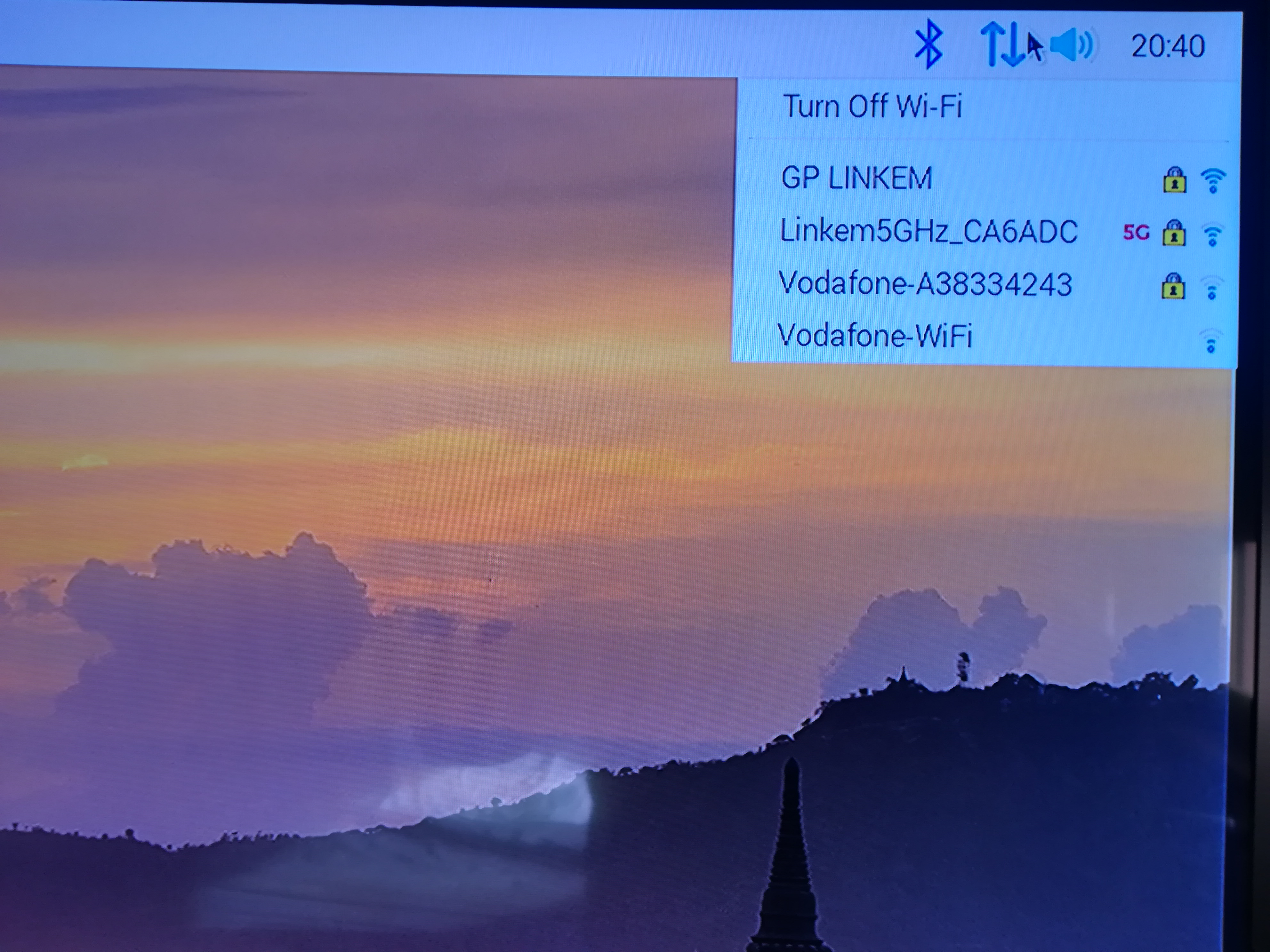
- Cliccando sulla rete wifi / Hotspot dove si vuole accedere a questo punto basta inserire la chiave password wifi e in questo modo si accede alla rete internet selezionata.
- Tutti i dispositivi sulla rete LAN tramite accesso in DHCP con configurazione automatica dell'indirizzo IP verranno collegati a INTERNET.
- Con il dispositivo Router è possibile anche navigare in Internet con il suo browser integrato.
- Il Router ha indirizzo IP: 192.168.2.1 il range DHCP predefinito è 192.168.2.101 a 192.168.2.200 e il DNS predefinito è quello di GOOGLE per navigare in internet cioè 8.8.8.8.
INTERNET senza avere INTERNET